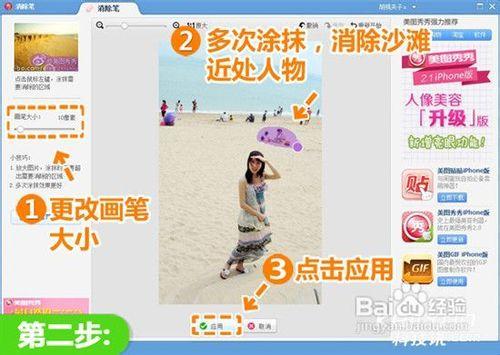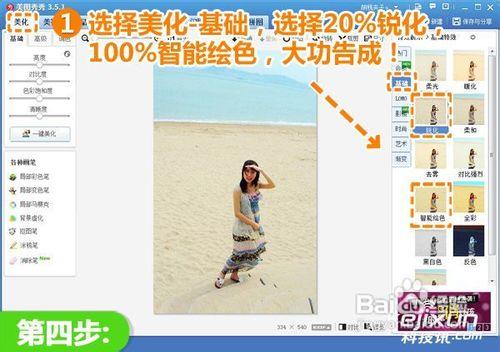國慶長假出遊,相信大家都拍攝了不少照片,記錄旅行途中的所見所聞。假期結束了,正是我們開始整理照片的時候,翻看起這些景點的照片,發現很多照片裡都有路人來搶鏡,雖說因他們的存在豐富了記憶,但卻影響了畫面效果擾了心情,所以勿忘我果斷用“美圖秀秀”將路人甲統統抹掉! 先看看對比效果圖:
工具/原料
拍照工具 相機
美圖秀秀
方法/步驟
圖1 完美去除路人,是不是讓畫面更加清爽呀?親們,趕緊來看看是如何消除路人甲的吧: 1、在“美圖秀秀”中打開一張待處理的照片,點擊“美化-消除筆”。
圖2 2、因為近處人物背景單一,所以我們可以設置畫筆大小,多次塗抹,就可以消除近處路人。
圖3 3、然後,我們選擇消除黑眼圈中的取色筆選項,選取海邊無人處的顏色,設置畫筆透明度,逐步消除海邊遠處的路人。取色筆不僅可以快速消除路人,還能保證背景不變。待路人全部消除後點擊“應用”。
圖4 4、最後,仍在“美化”菜單下點擊“基礎”分類,選擇透明度為20%的“銳化”特效和100%的“智能繪色”特效,來改善圖片整體效果。這樣就大功告成啦!
5 現在有了這項取色筆功能,我們只要輕輕動動鼠標,影響照片效果的路人們便消失的無影無蹤了,照片裡彷彿路人從未存在過!相信每個人的電腦裡都會有一些有路人搶鏡的照片吧,那還等什麼?
趕緊在“美圖秀秀”中一起來玩路人“消消消”吧……
教程, 圖文, 照片, 美圖秀, 路人甲, 美圖秀秀怎麼美化照片, 美圖秀秀如何美化圖片, 美圖秀秀一鍵美化, 美圖秀秀風景美化, 美圖秀秀美化圖片教程, 美圖秀秀美化食物, 美圖秀秀一鍵美化原理, 新版美圖秀秀一鍵美化, 美圖秀秀批量美化圖片,